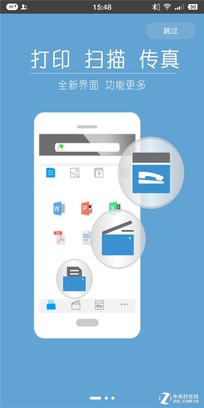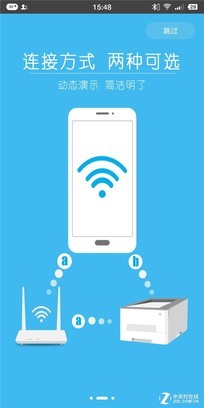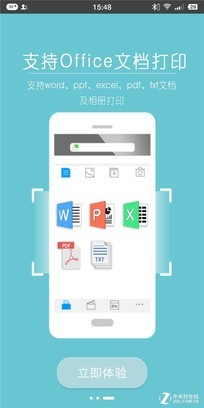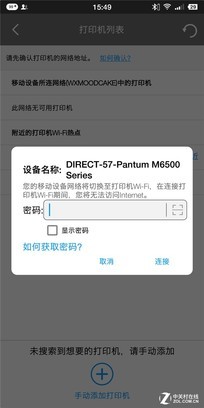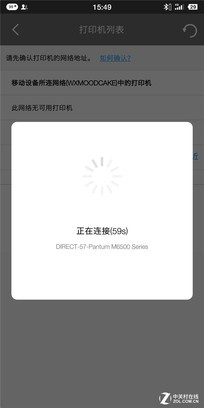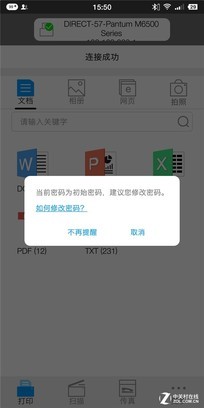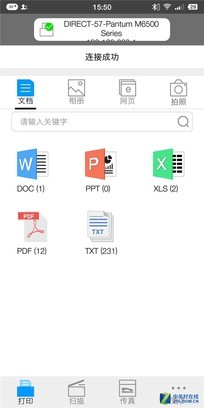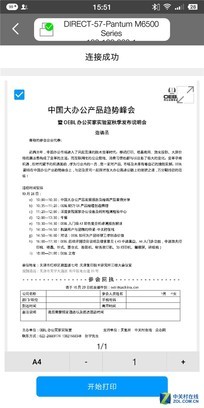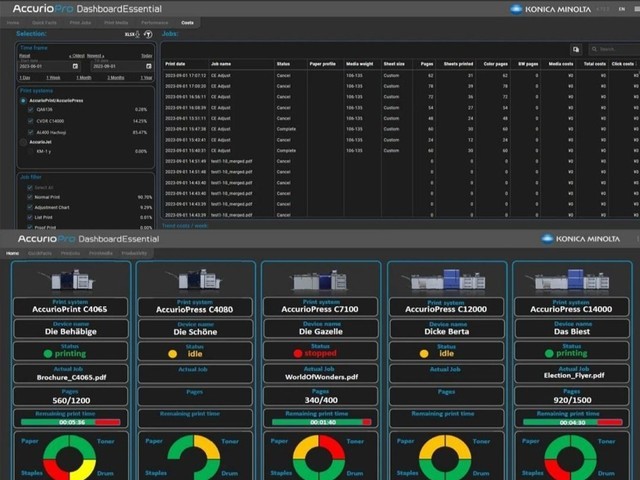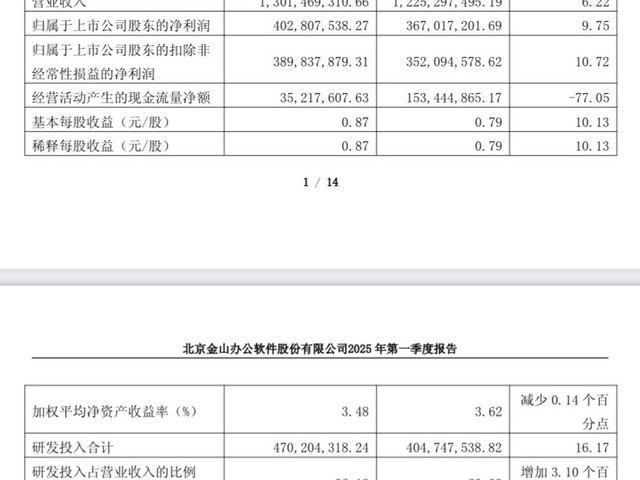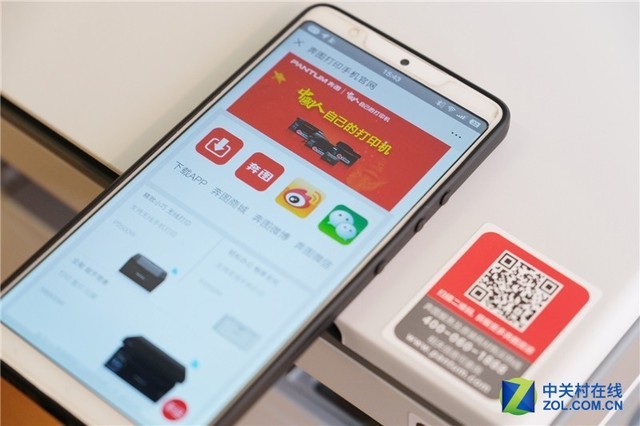
●手机打印 无线便捷
目前市场在售的激光打印机、多功能打印机支持无线功能的型号已经比较丰富,而奔图M6506NW把无线打印与手机打印功能巧妙地结合,使无线打印在手机上用起来更方便。
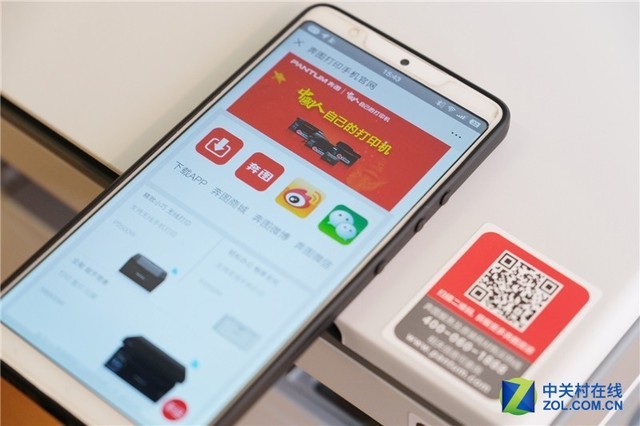
扫描打印机的二维码贴
手机扫描打印机机身的二维码,下载安装奔图打印APP。点击操作面板的无线功能快捷键开启无线网络。
进入奔图打印APP时,初始界面可以看到提示打印机支持两种无线连接方式。一种是搜索已有的无线网络,通过无线路由器连接打印机和手机;另一种在没有无线路由器的情况下,使用奔图M6506NW的无线直连功能使手机直接连接到打印机,打印机本身就是一个无线热点。
另外在APP开屏提示上也发现,支持手机打印、扫描到手机的操作,也可以把文件推扫到PC、email、FTP等;在其它型号支持传真功能的奔图多功能打印机上,还可以手机操作发送传真。
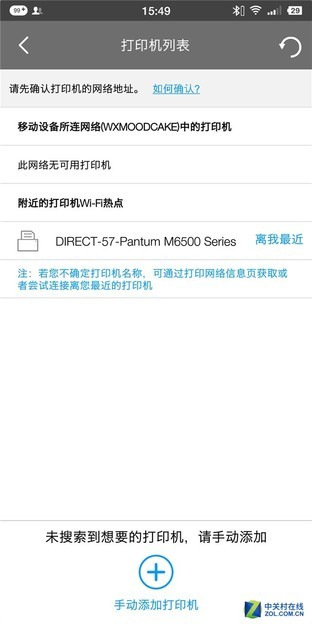
自动发现奔图M6506NW的无线热点
进入奔图打印APP,自动发现附近的奔图打印机热点,此处为“DIRECT-XX-Pantum M6500XXXX”字样。点击无线名称并输入密码,就将手机无线直连到奔图打印机上。
手机APP中可以打印文档、图片或网页,也支持拍照打印;打印文件格式支持Word、Excel、PPT、PDF、TXT等常见格式,种类丰富。另外我们知道手机文件目录繁琐不易寻找文档,在奔图打印APP中自动对文档分类并列表显示,寻找某个需要打印的文档就方便多了。
另外还有一点,奔图打印APP不论使用无线直连还是使用现有的无线网络,都能自动发现打印机与手机可以连接的无线名称,省去了繁琐的步骤,快速建立手机与打印机的连接,用起来很简单。
当然奔图M6506NW在PC或笔记本电脑上无线打印也是支持的,装机之后在安装驱动程序时选择对应的“无线网络”连接方式,即可使用无线打印功能。
奔图在激光打印机上对无线打印和手机打印功能做了优化,不止支持传统的PC端办公,更支持越来越多的移动端文印,而且设置操作简单直观。手机打印用奔图M6506NW,也同样方便快捷。
本文属于原创文章,如若转载,请注明来源:国货精品 试用奔图M6506NW激光一体机//oa.zol.com.cn/709/7097738.html